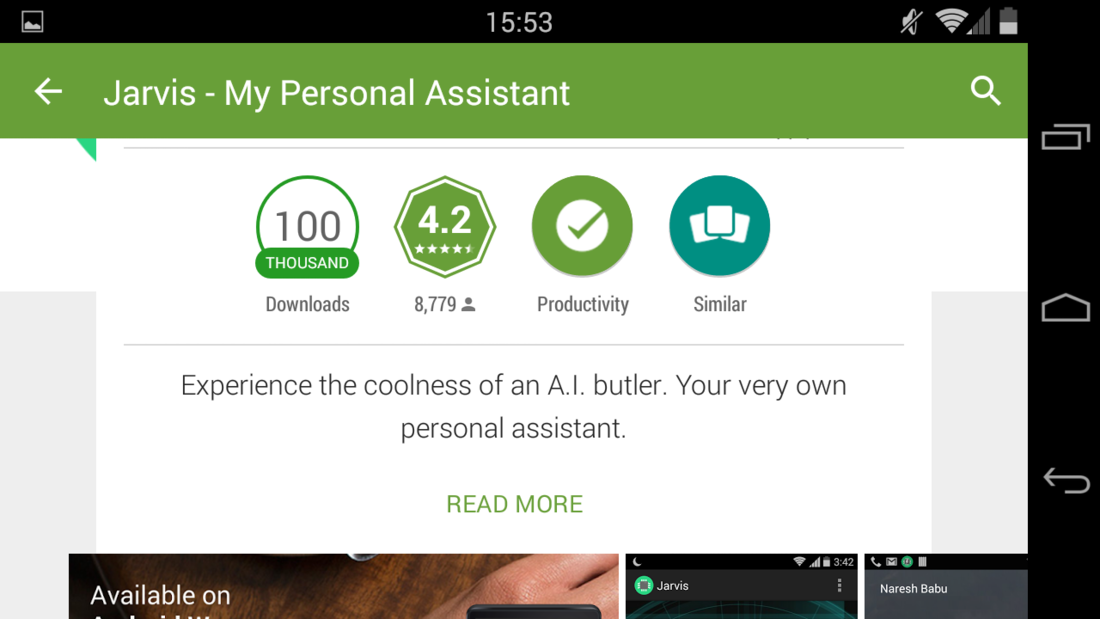Вы сердитесь на непонятные описания приложения в Play Маркете? К сожалению, Google применяет описания польских приложений, даже если создатель приложения не предлагает перевода. Результатом являются абсурдные описания, из которых он приходит, чтобы вывести даже меньше, чем без английского. Если у вас разорван Android, вы можете восстановить оригинальные описания приложений.
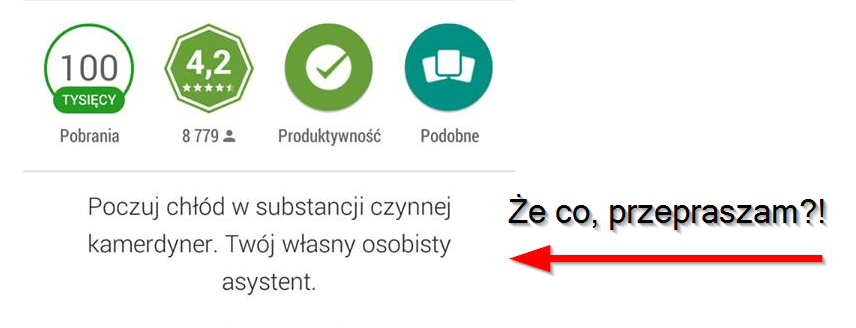
Прикладные переводы в Play Store кричат о мщении на небеса. Мы иногда не испытываем таких глупостей даже в самых темных глубинах Интернета. В некоторых предложениях нет порядка и композиции, они выглядят почти как конгломерат случайных слов, которые заставляют нас понимать даже меньше, чем если бы текст был на английском языке, и наши знания иностранного языка заканчивались на абсолютной основе.
Если у нас есть внедренный Android, мы можем неоднократно устанавливать повторно описанную нами Xposed Framework, в соответствии с которой можно установить дополнительные модули, которые изменяют нашу систему. Одним из таких модулей является App Settings — благодаря этому мы можем определить разные настройки для каждого приложения в нашем телефоне. Одним из таких настроек является язык — поэтому мы можем заставить Play Store запускаться на английском языке.
Force Play Store на английском языке
Прежде всего, нам нужно оборудовать пакет Xposed Framework и установить его. Если вы не знаете, как это сделать, прочитайте наш гид, в котором мы показали вам как изменить Android с помощью Xposed. В этом руководстве вы найдете инструкции по установке для Xposed, а также описание того, как искать модули, устанавливать их и активировать.
После установки Xposed Framework и мы знаем, как установить модули, пришло время установить упомянутый модуль настроек приложения. В Xposed перейдите на вкладку «Загрузить» и найдите «настройки приложения». Мы касаемся найденного элемента в списке, переходим на вкладку «Версии» и загружаем последнюю версию модуля.
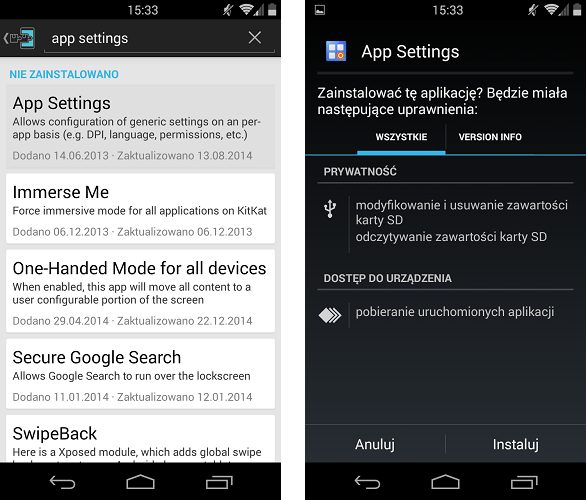
После загрузки модуля мы все еще находимся в приложении Xposed. Теперь мы должны активировать App Settings — для этого в Xposed перейдите на вкладку «Модули» на главном экране и выберите модуль «Настройки приложения» в списке. Теперь мы перезапускаем телефон так, чтобы модуль был активирован.
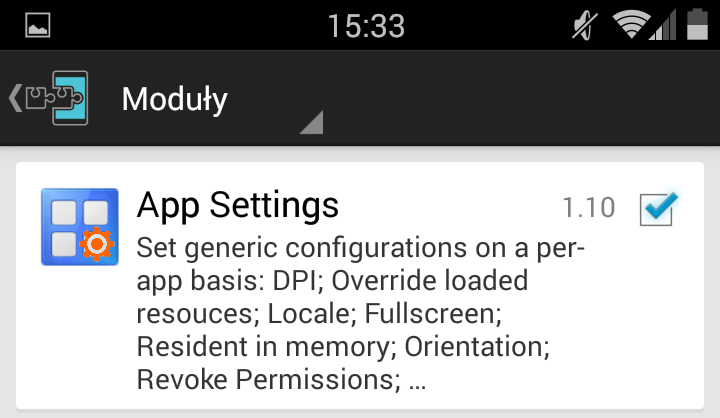
После перезагрузки мы только оставили настройку на английском языке для самого устройства Play Store. В списке приложений, установленных в телефоне, вы найдете пункт «Настройки приложения» — мы запустим его. После его запуска будет отображаться список всех приложений, установленных на нашем телефоне.
Мы ищем список приложений «Play Store» и коснемся его. Пустой экран появится с ползунком в верхнем баре — нам нужно переместить ползунок, чтобы активировать доступные параметры персонализации приложения. После перемещения ползунка будут отображены все параметры, которые мы можем изменить только для Play Store.
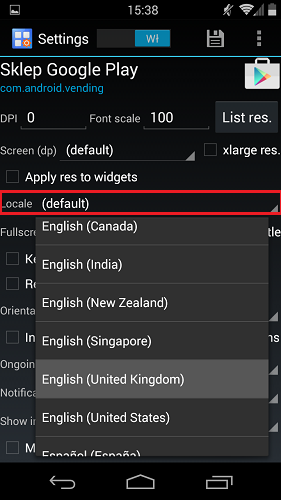
Нас интересует поле «Locale» — местоположение приложения — выберите «English (United Kingdom)» или «English (United States)» из выпадающего списка. После выбора одного из этих параметров сохраните настройки с помощью значка гибкого диска в правом верхнем углу — приложение спросит нас, хотим ли мы сохранить настройки и закрыть приложение Play Store, чтобы перезагрузить его настройки. Мы выбираем ОК и готовы.
Теперь, когда мы запустим Play Store, отобразится весь интерфейс магазина на английском языке — все описания приложений также будут на английском языке. Во многих случаях это будет гораздо лучшее решение, даже если наш английский уровень не слишком высок.